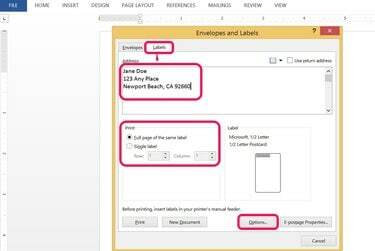
Looge mis tahes aadressi jaoks silte.
Pildi krediit: Foto Microsofti loal
Microsoft Word 2013 pakub mitut võimalust siltide loomiseks või printimiseks. Avery etiketid on üks populaarsemaid etikettide kaubamärke Ameerika Ühendriikides, kuid peaaegu kõik kaubamärgid ühilduvad Wordiga. Saate luua ka oma sildimalli. Looge sildid käsitsi, valides Sildid alates Postitused sakk.
Teil on kaks printimisvalikut: Saatke sildid otse printerisse kui a üks silt või kui kogu sama sildi leht, mis võimaldab printida terveid siltide lehti. Kui prindite vaid mõne sildi, valige enne printimist rea ja veeru asukoht, et viia need vastavusse postisildi paberil oleva vaba ruumiga.
Päeva video
Looge, kohandage ja printige Wordis silte
Samm 1
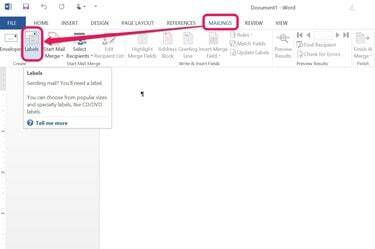
Paljud inimesed loovad esmalt uue tühja dokumendi, kuid see pole vajalik.
Pildi krediit: Foto Microsofti loal
Klõpsake nuppu Postitused vahekaarti ja valige Sildid grupi loomisest.
2. samm
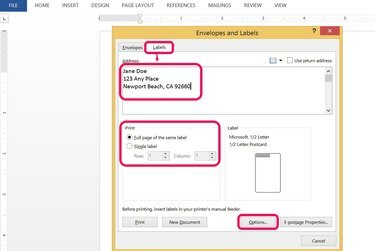
Sisestage aadress vahekaardile Silt.
Pildi krediit: Foto Microsofti loal
Tippige väljale aadress, kuhu postitate
Aadress osa. Valige prindisuvand Üks silt või a Sama sildi täisleht. Vali Valikud prinditava sildi tüübi määramiseks.3. samm

Testige printimist tavalisele paberile ja hoidke testlehte mõõtude kontrollimiseks sildilehe kohal.
Pildi krediit: Foto Microsofti loal
Tehke need sammud jaotises Valikud Dialoogikast:
- Valige oma printer ja salv, kuhu printida.
- Valige loendist hankija nimi Siltide müüjad rippmenüü kast. Selle leiate oma sildikastilt.
- Valige toote number (loetletud ka teie siltide karbil).
- Klõpsake Okei.
Looge kohandatud silte ja printige kindlatesse printeritesse või asukohtadesse, klõpsates nuppu Üksikasjad nuppu tootenumbri all.
4. samm

Valige etiketi printimise viis.
Pildi krediit: Foto Microsofti loal
Otsustage, kas soovite printida ühe sildi või terve sildilehe. Kui kasutate uuesti vana sildilehte, määrake, kuhu lehel soovite printida.
- Vajutage nuppu Prindi nuppu, kui olete kõik muudatused lõpetanud ja etiketipaberi juba laadinud.
- Vajutage Uus dokument uue siltide lehe loomiseks. See valik võimaldab teie silte rohkem redigeerida ja vormindada.
Märkige kõrval olev ruut Saatja aadress võimaldab teil sisestada oma postiaadressi.
5. samm
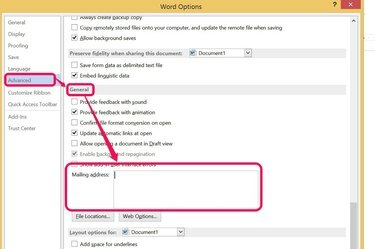
Tagasisaatmisaadressi lisamine Wordi suvanditesse säästab aega.
Pildi krediit: Foto Microsofti loal
Lisage oma tagastusposti aadress Wordi, muutes programmi valikuid. See postiaadress salvestatakse kasutamiseks alati, kui Kasutage tagastusaadressi märkeruut on märgitud dialoogiboksis Sildid.
- Klõpsake nuppu Fail vahekaarti ja valige Valikud menüü alt.
- Valige Täpsemalt dialoogiboksi vasakpoolsest külgribalt ja kerige alla jaotiseni Üldine.
- Sisestage oma tagastusaadress ja vajutage Okei.
Sõnasiltide tüübid ja suurused
Samm 1
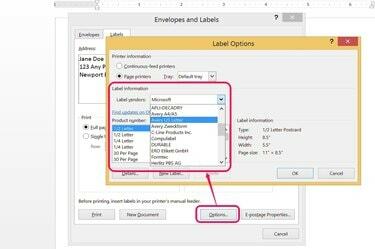
Valige paljude silditüüpide ja suuruste hulgast.
Pildi krediit: Foto Microsofti loal
Valige Wordis postisilt vastavalt ostetud siltide tüübile. Looge kohandatud sildimalle, lähendades populaarseid silditüüpe, nagu Avery, või mõõtke lihtsalt üldisi silte. Lihtsaim on kasutada üht Word 2013-s sisalduvat populaarset sildimalli.
2. samm
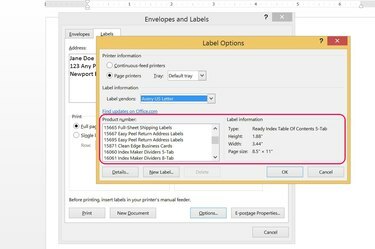
Valige sildi mall, mis vastaks teie ostetud tootele.
Pildi krediit: Foto Microsofti loal
Kui valite poest ostetud etikettide kaubamärgi nime, kuvatakse selle kaubamärgi tootenumbrite ja suuruste loend. Avery kaubamärgisildid on Ameerika Ühendriikides kõige populaarsemad, kuid saate kohandatud malli loomisega hõlpsalt ostetavatele siltidele lisada.
3. samm
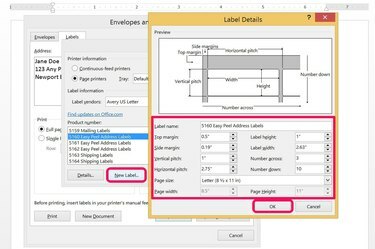
Saate luua nii palju kohandatud silte, kui soovite.
Pildi krediit: Foto Microsofti loal
Looge kohandatud silt, klõpsates nuppu Uus silt nuppu Üksikasjad kõrval.
- Lihtsaim viis alustada on ostetud siltidega sarnase sildimalli valimine.
- Muutke sildi nime, mõõte, paberi suurust ja muid välju.
- Vajutage Okei muudatuste salvestamiseks.
Teie kohandatud silt on nüüd loendis Muu/Kohandatud ripploendi Sildi tarnija valik.
Näpunäide
Microsoft Office'i toodetes on kõikvõimalike siltide loomiseks võimalused. Selliseid programme nagu Excel ja Outlook kasutatakse Microsoft Wordi kirjakooste andmeallikana kõige sagedamini.
Hoiatus
Osaliselt kasutatud etiketilehtedele printimine võib printereid liimida. Vältige seda, eemaldades enne printimist liigse liimi või printides ainult uutele etiketilehtedele.



